Bagaimana Membuat Nota Selamat di OS X

Kami tahu betapa sukarnya untuk mengingati kata laluan dan maklumat sensitif yang lain. Cobaan untuk menulisnya hebat, tetapi itu tidak disyorkan. Untungnya, jika anda menggunakan OS X, anda boleh membuat nota yang selamat, dan anda hanya perlu mengingati satu kata laluan.
Nota Selamat sedikit lebih daripada fail teks dengan kata laluan melindungi mereka. Mereka tinggal di Keychain anda dan anda boleh mempunyai seberapa banyak yang anda mahu.
Untuk membuat nota yang selamat, buka utiliti Akses Keychain, yang tersedia dalam folder Utiliti, atau dengan mencarinya menggunakan Spotlight. Anda lihat terdapat beberapa item yang disenaraikan di bawah "Rantai Kunci" dan kemudian di bawah itu adalah enam kategori, salah satunya adalah "Nota Selamat".

Klik pada "Nota Selamat" dan kemudian klik "+" di bahagian bawah utiliti.
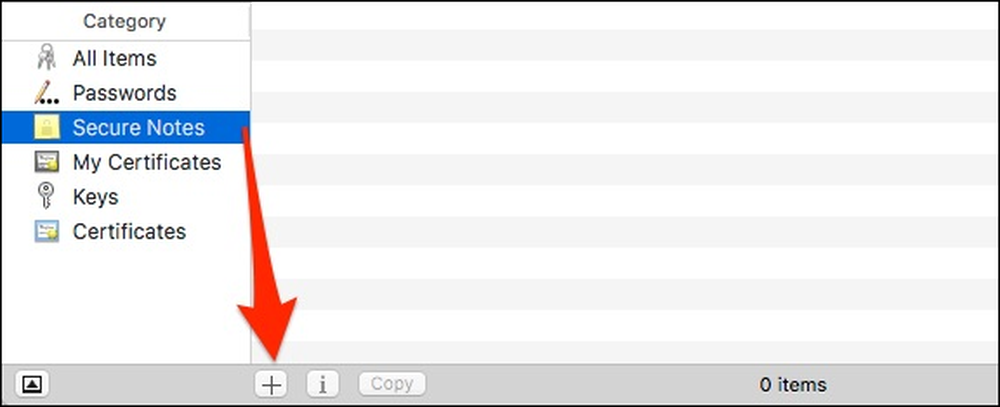 "+" Akan mencipta nota selamat baru, "i" akan membuka sifatnya, dan kemudian anda juga boleh "menyalin "nya ke nota selamat baru.
"+" Akan mencipta nota selamat baru, "i" akan membuka sifatnya, dan kemudian anda juga boleh "menyalin "nya ke nota selamat baru. Anda seterusnya akan dibentangkan dengan dialog di mana anda akan diminta memasukkan "Nama Item Rantai Kunci" dan kemudian menambah butiran untuk nota baru anda.
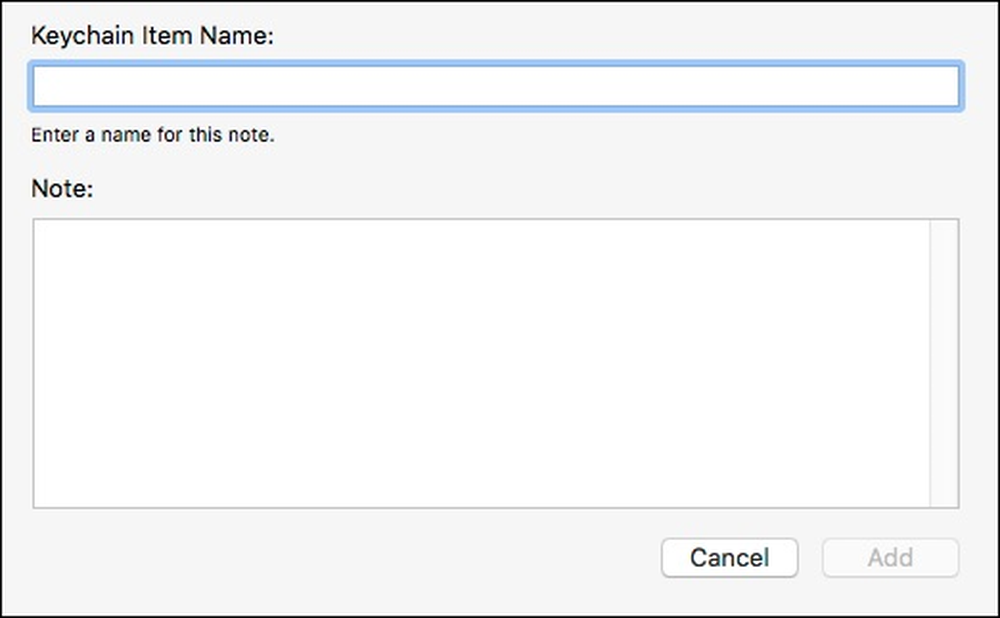 Beri anda nama nota selamat dan kemudian taip atau tampal maklumat anda dari sumber lain.
Beri anda nama nota selamat dan kemudian taip atau tampal maklumat anda dari sumber lain. Di sini ialah di mana nota selamat baru kami disimpan. Nota selamat ini disimpan dalam rantai kunci "masuk". Anda juga boleh menyimpannya sebagai nota selamat "iCloud", "System", "Sophos", atau "Sistem Akar", walaupun untuk tujuan membuat nota yang mengandungi maklumat peribadi, ia tidak begitu penting.

Sebaik sahaja nota selamat anda dibuat, anda boleh mengklik dua kali dan membenarkan semua aplikasi mengaksesnya, atau hanya yang tertentu. Anda juga boleh meminta kata laluan Keychain anda sebelum aplikasi dapat mengaksesnya.

Opsyen "Atribut" akan membolehkan anda menukar nama nota selamat anda, melihat apabila ia telah dicipta dan diubah suai, serta menunjukkan nota.
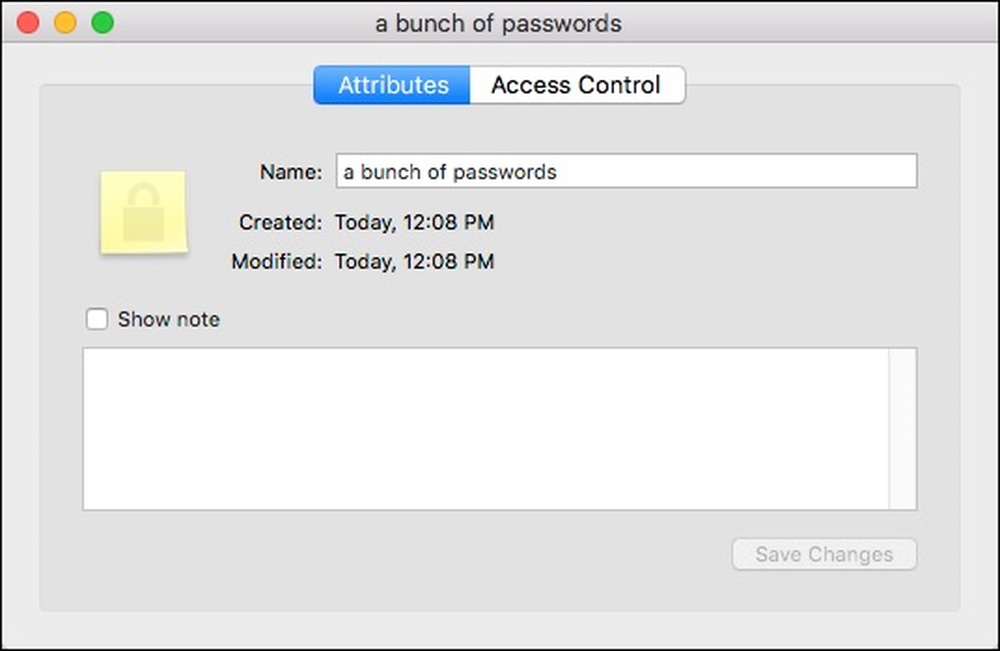 Mengklik "nota menunjukkan" akan membolehkan anda melihat nota anda selepas anda memasukkan kata laluan anda.
Mengklik "nota menunjukkan" akan membolehkan anda melihat nota anda selepas anda memasukkan kata laluan anda. Apabila anda mengklik "nota tunjuk", dialog kata laluan akan muncul. Jika anda memilih "Sentiasa Benarkan", maka setiap kali anda mahu menunjukkan nota itu, ia tidak akan memerlukan kata laluan. Oleh itu, jika anda ingin menyimpan nota itu dengan selamat, anda perlu memilih "Benarkan" supaya kali seterusnya anda membukanya, anda akan diminta untuk kata laluan sekali lagi.
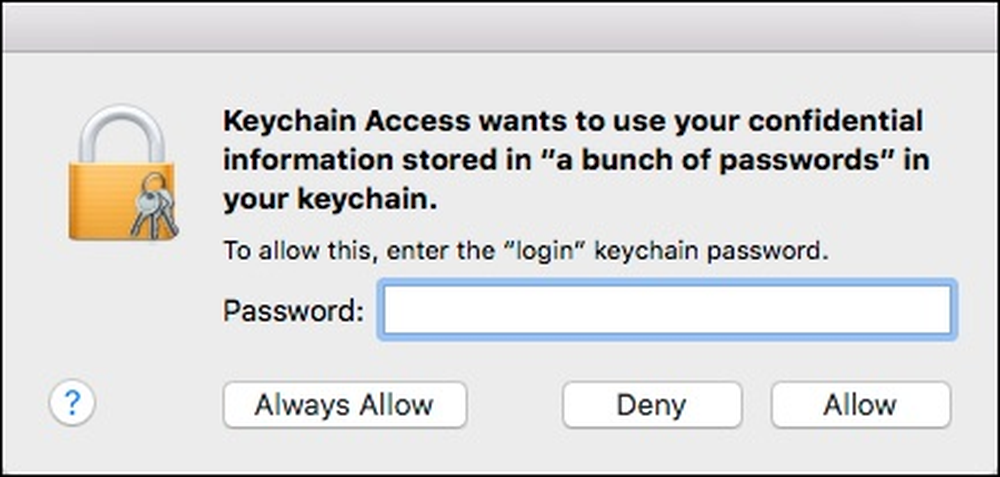 Masukkan kata laluan sistem anda di sini dan pilih "Benarkan" supaya nota selamat anda tidak boleh dibuka tanpa pada masa akan datang.
Masukkan kata laluan sistem anda di sini dan pilih "Benarkan" supaya nota selamat anda tidak boleh dibuka tanpa pada masa akan datang. Nota selamat adalah cara terbaik untuk menyimpan maklumat peribadi atau rahsia yang dilindungi. Jika anda ingin menulis nota panjang atau memindahkan sesuatu dari sumber lain, anda hanya salin dan tampalkannya ke nota selamat anda dan kemudian padamkan item lama.
Walau bagaimanapun, penting untuk diingati, bagaimanapun, apa-apa nota selamat yang anda buat hanya selamat seperti kata laluan anda, dan seperti yang kita semua tahu sekarang, kata laluan adalah cara terbaik untuk mendapatkan maklumat. Walau apa pun, kerana ini adalah satu-satunya cara untuk melindungi barang kunci utama anda, pastikan anda menggunakan kata laluan yang kuat yang sukar ditebak atau retak.
Jika anda mempunyai soalan atau komen yang ingin anda tambah, sila tinggalkan maklum balas anda dalam forum perbincangan kami.




